iOS 16’da toplu düzenleme görüntüleri: İşte nasıl

[ad_1]
iOS 16, fotoğraf düzenleme dahil, iPhone 8’e kadar tüm desteklenen iPhone’lar için heyecan verici yeni işlevler sunar. Apple’ın fotoğraf uygulamasında artık bir arka planı kaldırabilir veya otomatik olarak tanınan ön planı kopyalayabilir veya doğrudan diğer uygulamalarda paylaşabilirsiniz. Fotoğraflar artık albümlerde kopyaları buluyor. Son olarak, belirli bir fotoğraftaki düzenlemeleri diğer resimlere kolayca kopyalayıp yapıştırmak artık mümkün. Prensip olarak, bu çok kolaydır.
Biz bunu böyle yaparız
İlk olarak, belirli bir fotoğrafı düzenleyin ve bu değişiklikleri iPhone’daki Fotoğraflar uygulamasına kaydedin. Şimdi ekranın sağ üst köşesine gidin ve üç noktaya dokunun. “Değişiklikleri kopyala” da dahil olmak üzere çeşitli seçeneklerin bulunduğu bir çubuk açılır. Bu tam olarak üzerine dokunduğunuz şeydir, şimdi son düzenlemeler önceki fotoğraftan alınmıştır. Ardından doğrudan başka bir fotoğraf açarsınız veya medya kitaplığındaki genel bakıştan birkaçını seçersiniz. Bu sefer ekranın sağ alt köşesine gidiyorsunuz, burada da üç noktayı bulacaksınız. Üzerine hafifçe vurduğunuzda, diğer şeylerin yanı sıra “Değişiklikleri uygula” seçeneğini göreceksiniz.
Bunu yaptıktan sonra, görev tamamlanana kadar ayarlamaların ilerlemesini gösteren altta küçük bir çubuk görünebilir. Daha sonra toplu işlemede değiştirdiğiniz fotoğraflara bakabilir ve sonucu değerlendirebilirsiniz. İşte bu – beğenmediyseniz, istediğiniz zaman orijinal görüntüye geri dönebilirsiniz. Ekran görüntülerimiz nasıl yapılacağını ayrıntılı olarak gösterir.
- Tamamlama zamanı: 3 dakika
- Gerekli araçlar: iOS 16 ve Fotoğraflar uygulaması
- Gerekli malzemeler: iPhone 8 ve daha yenisi
- Maliyet: 0€
Uygun bir resim seçin, değişikliklerinizi yapın ve kaydedin
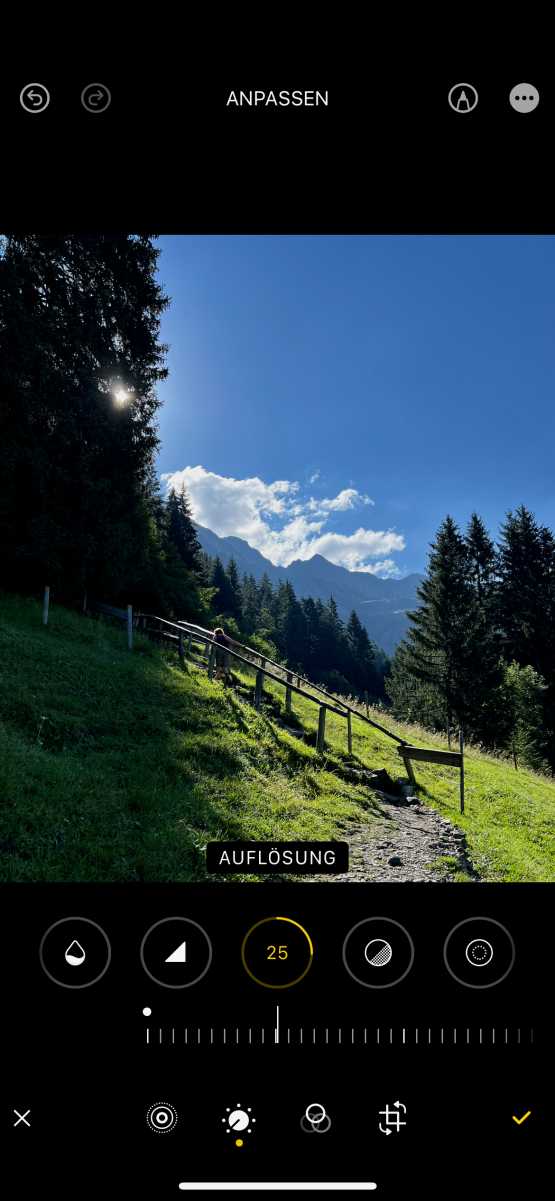
macworld
Sağ üst köşedeki noktalar aracılığıyla menüde “Değişiklikleri kopyala” seçeneğini bulabilir ve üzerine dokunabilirsiniz.
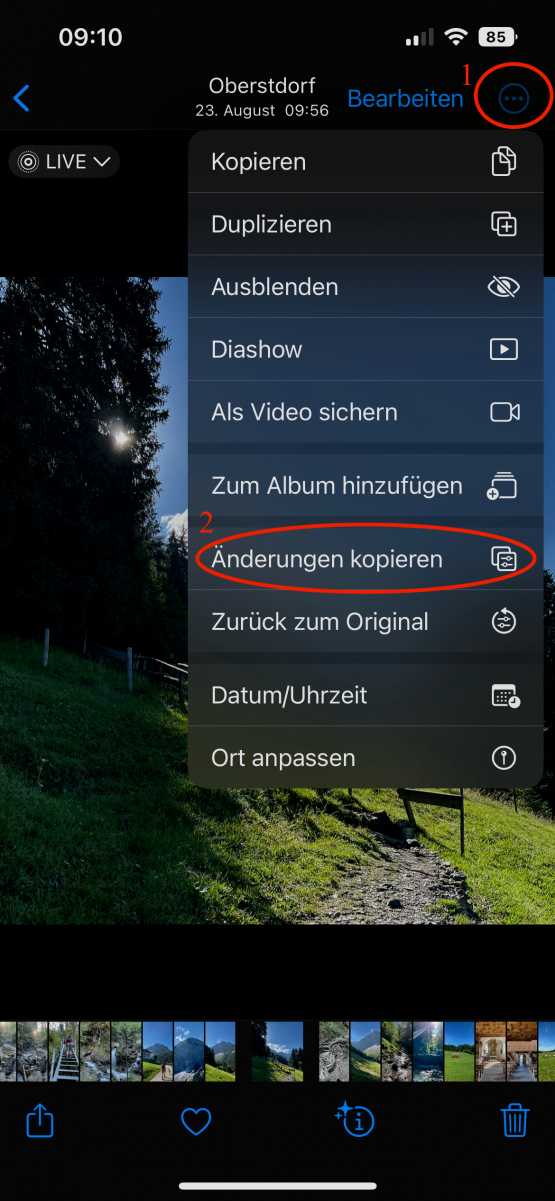
macworld
Önce tek bir uygun resim seçiyoruz

macworld
Burada tekrar noktalar aracılığıyla ve “Değişiklikleri uygula” ile menüye gider
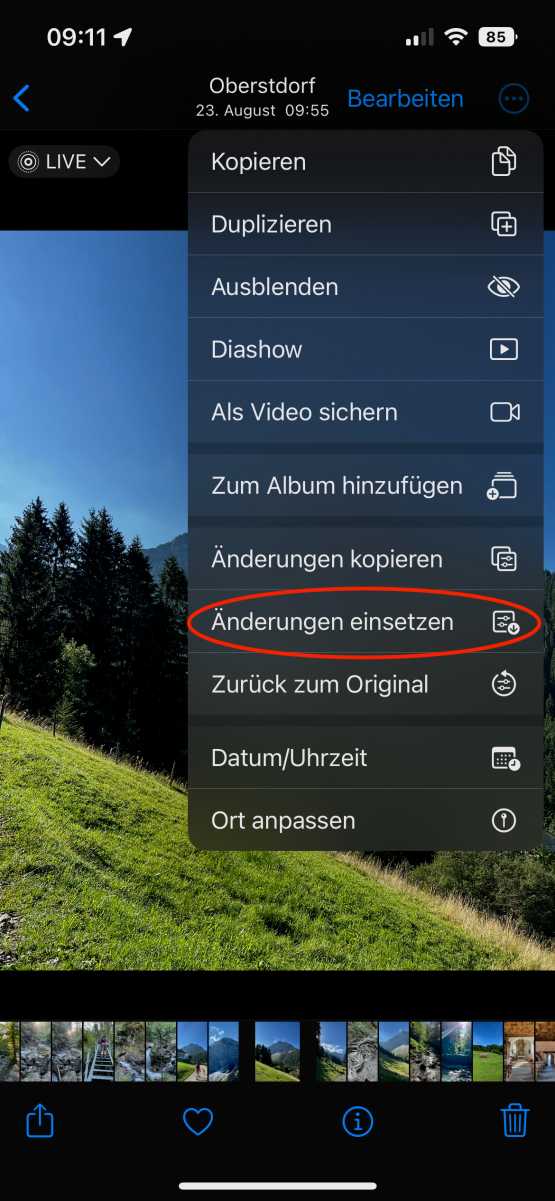
macworld
Daha yüksek kontrast, daha iyi çözünürlük ve diğerleri gibi değişiklikler açıkça görülebilir ve diğer fotoğrafın düzenlenmesinden alınmıştır.

macworld
Bunu, medya kitaplığından seçerek aynı anda birkaç fotoğrafla da yapabilirsiniz.
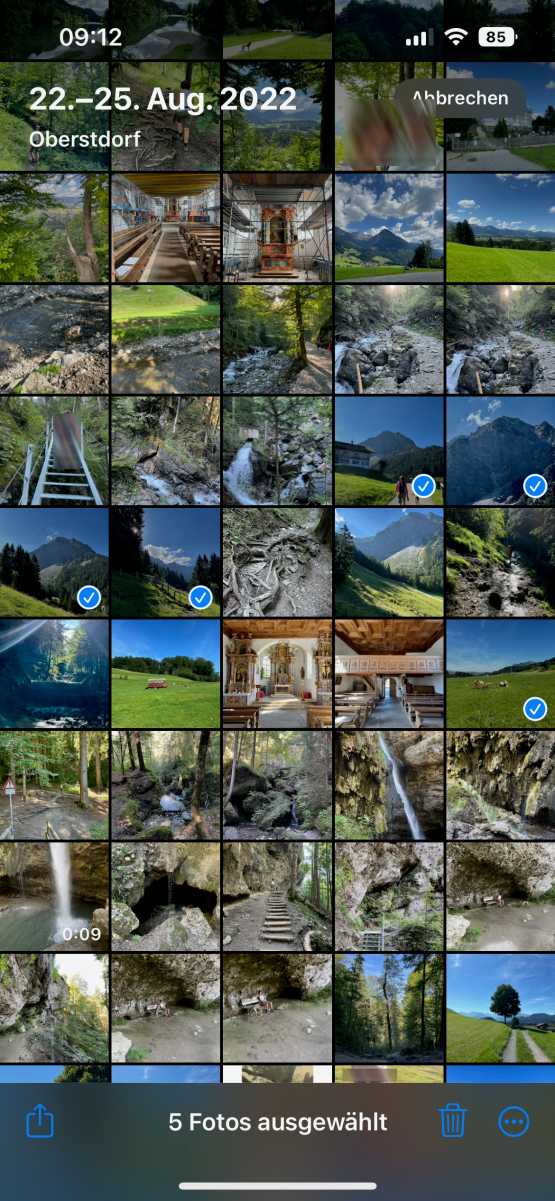
macworld
Artık önceki görüntüden kaydedilen düzenlemeler, seçilen tüm fotoğraflara aynı anda uygulanacak
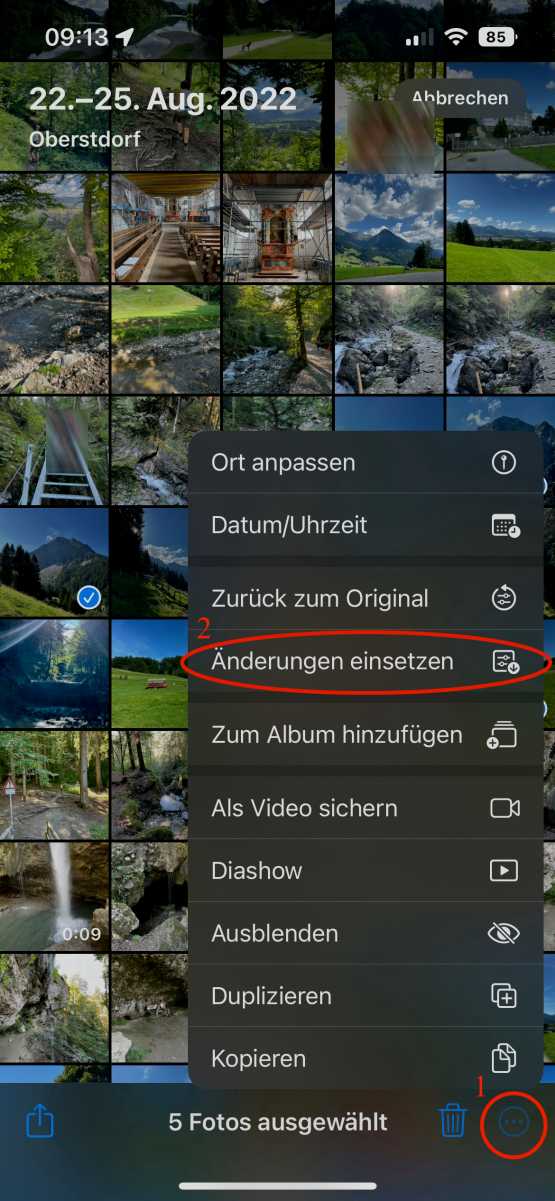
macworld
Aşağıdaki çubuk, uygulanan değişikliklerin ilerlemesini ve sonucunu gösterir, burada beş fotoğrafta
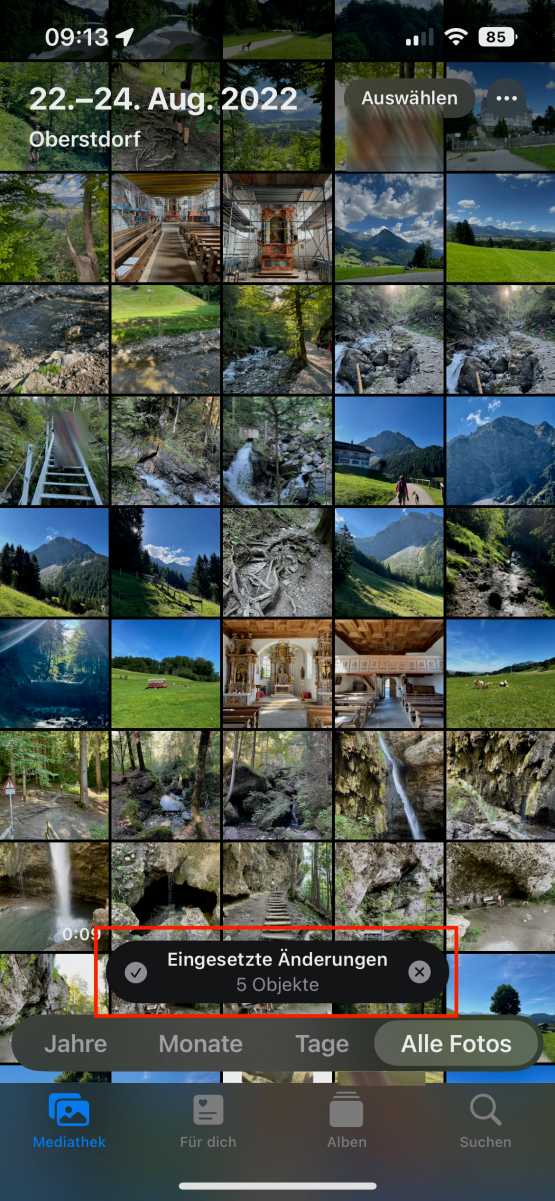
macworld
Şu anki en iyi fiyat: iPhone 14 gece yarısı 128 GB

$799.99
[ad_2]
Source link

















